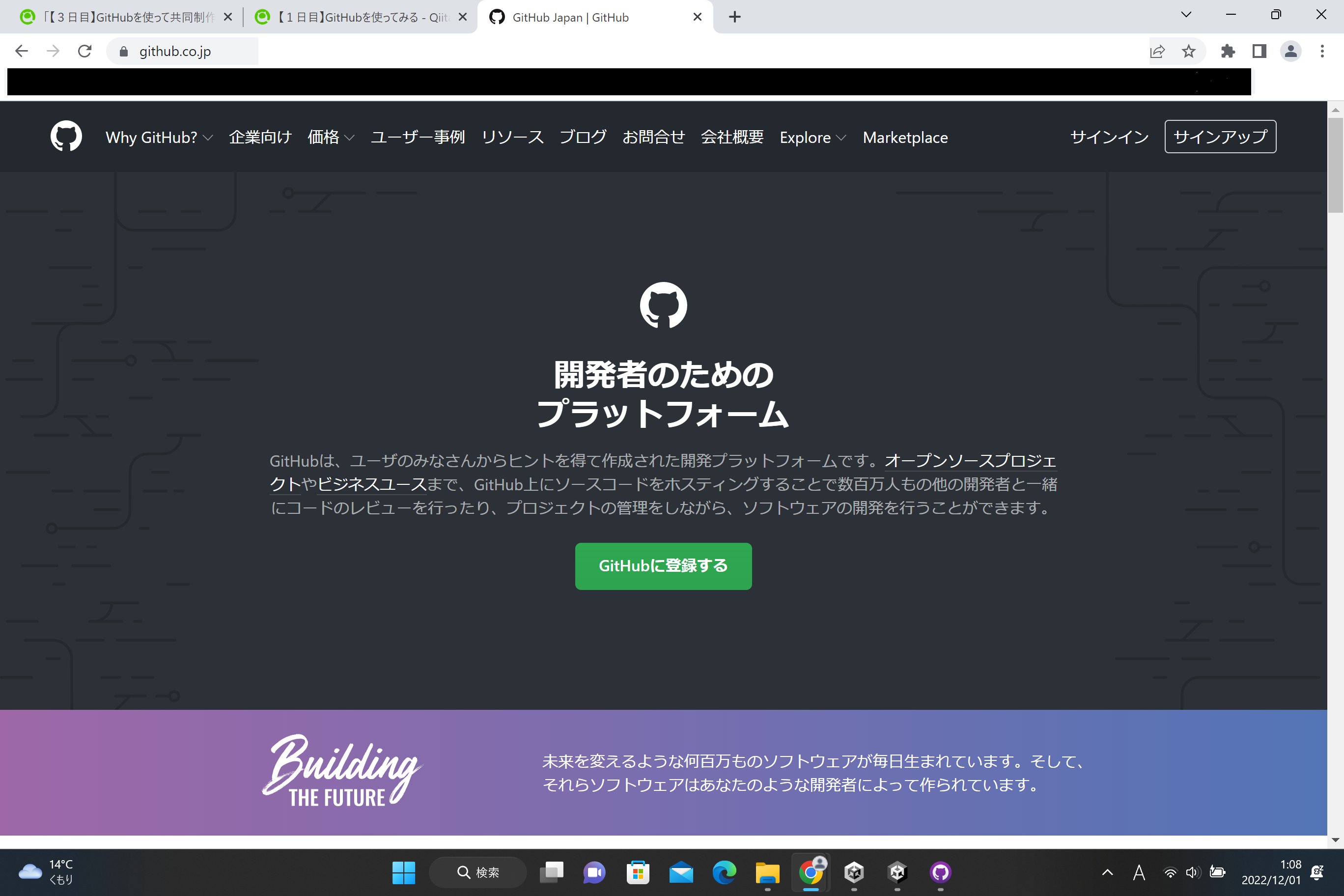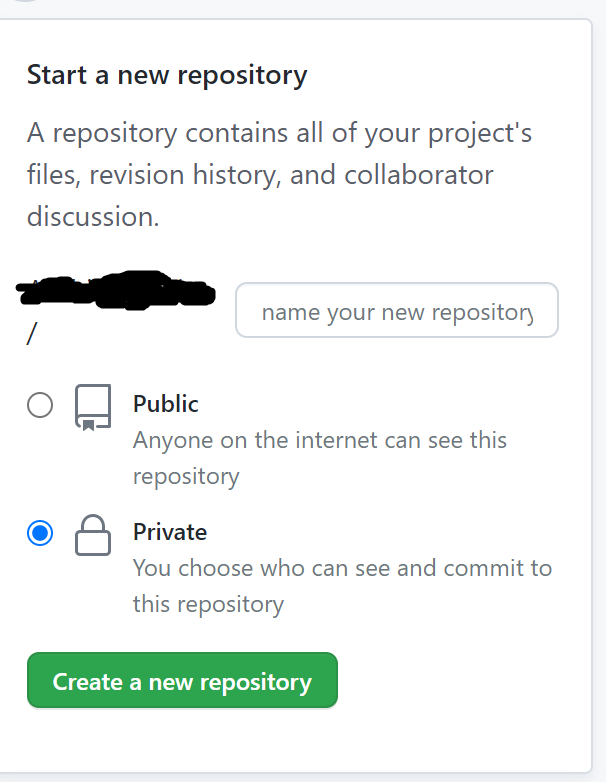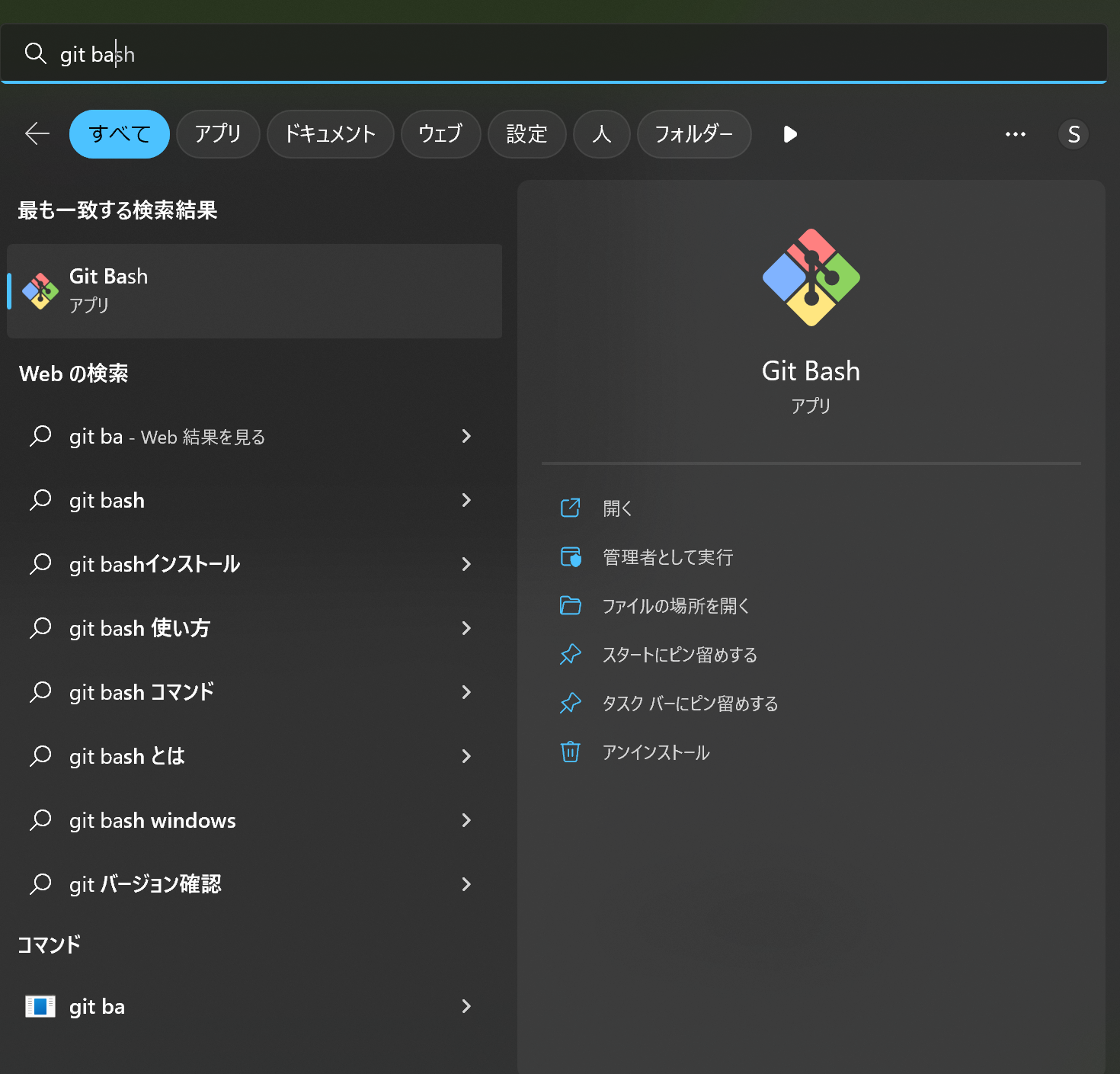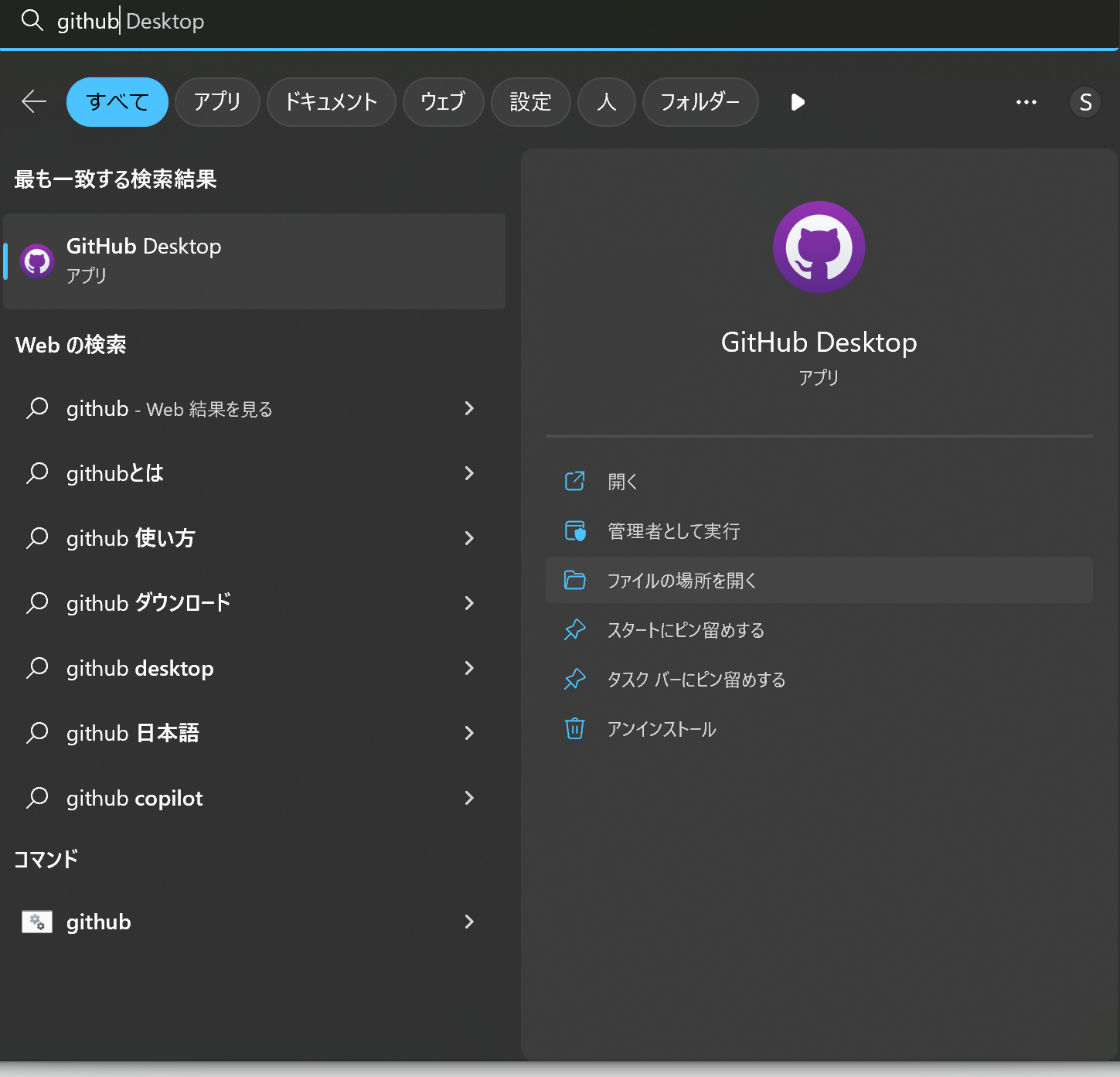【完走目指す】初心者が25日で強くなる Advent Calendar 20223日目です。
1日目に書いた内容
GitHub使ってみる
・リポジトリの説明
・エラー対応
肝心のやり方について書いていなかったので3日目はやり方を書き残しておきます。
多分これでできます。
やり方
1.GitHubのサイトに行き、サインインします。
画像の右上です。
2.Start a new repositoryにある、緑のボタンを押します。
3.リポジトリを作ります。
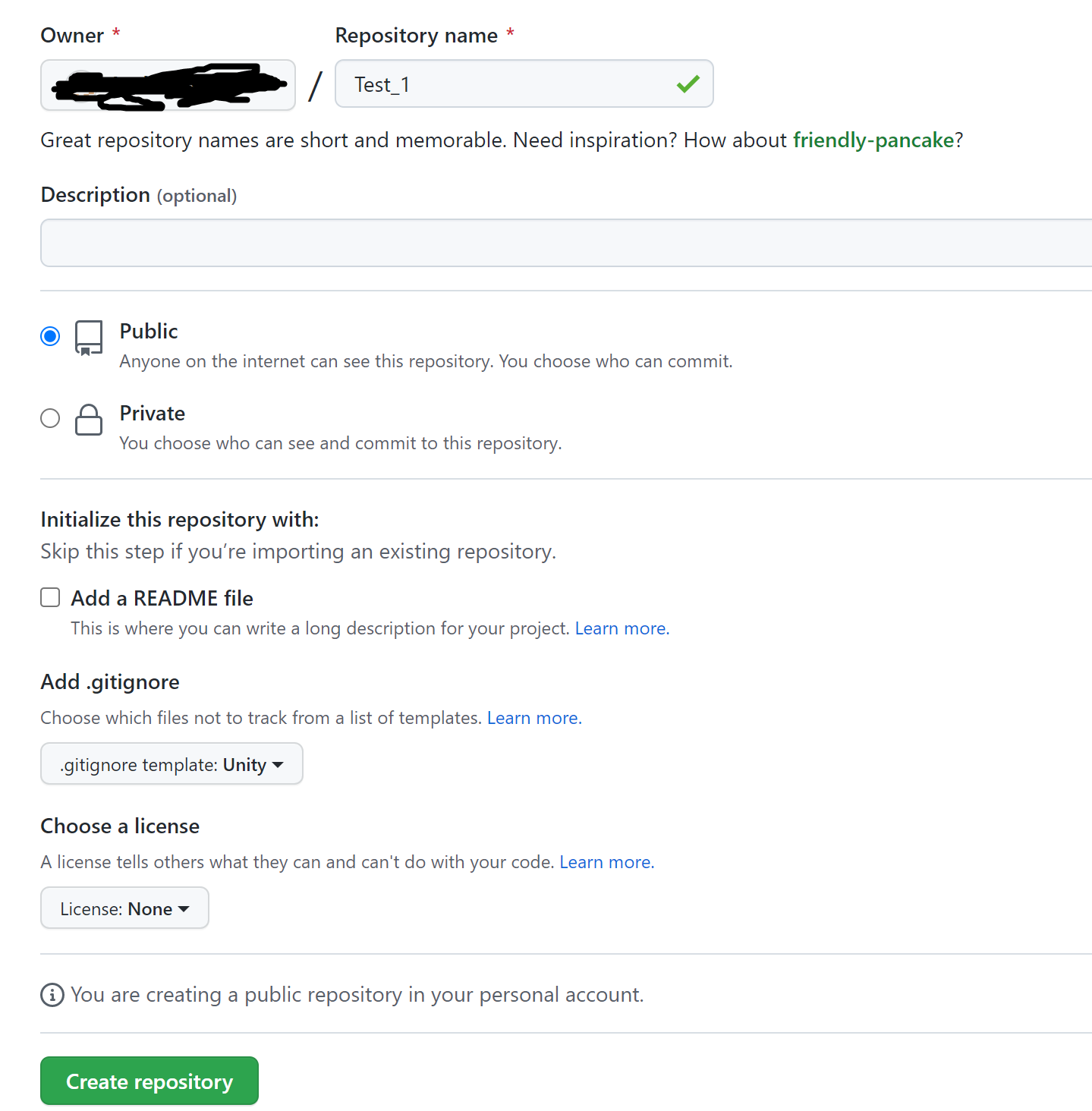
以下は画像の説明です。
Owner : 所有者(自分のアカウントでいいと思います。)
Repository name : リポジトリに好きな名前が付けられます。
Description : 説明です。必要なら書きましょう。任意です。私は書きませんでした
選択肢はpublicでいいと思います。
Add a README file : あっていいと思います。
Add .gitignore : unityを選びましょう
choose a license : Noneでいいです。
緑のボタンを押しましょう。
ここで作られるリポジトリは、「リモートリポジトリ」です。多分。
初回の人について
確か初めての人はこの画面にならなかったと思います。
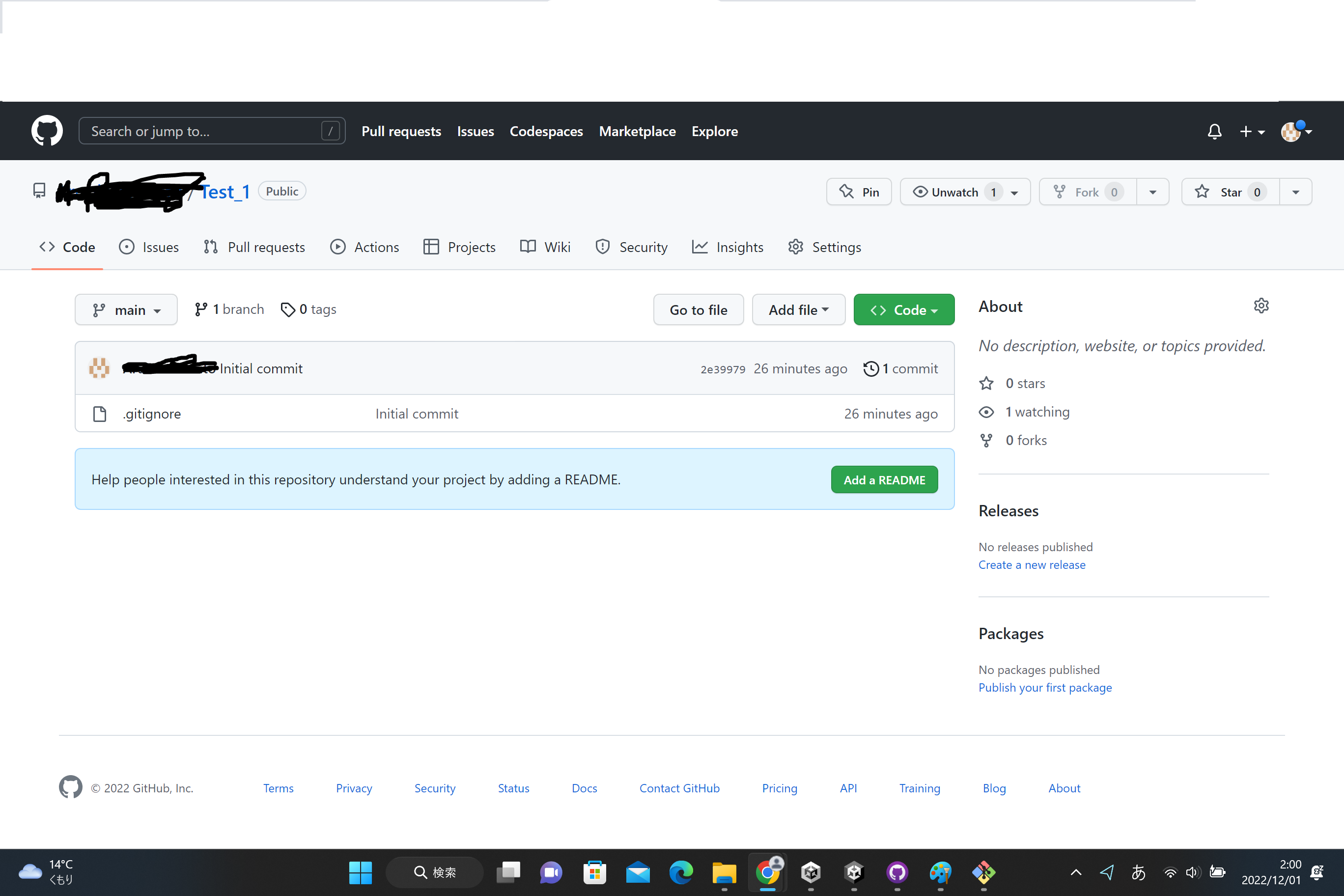
確かQuick Setupとかいう画面が出てたと思います。
なんか画面が違うという人は、4からの作業をやらないと次に進めなかったと思います。
ですが、その画面がどうしても再現できなかったので覚え書きで書いていきます。
ちゃんとリポジトリができて、写真と同じ画面が出る人はこの操作は不要です。6までスキップしてください。(4の作業はやってもいいと思います。やんなかったらどうなるか自分はわからないので。)
4.git bashをパソコンに入れます。
5.コマンドライン(上のやつ)を一文ずつコピペしていきます。
残念ながら画像がありません。用意できませんでした。
さて、うまくいったでしょうか。
6.GitHub Desktopをダウンロードします
7.clone repositroyから、さっき作ったリモートリポジトリを選ぶ
選んだらcloneを押してください。
勝手にリモートリポジトリの中身がパソコンに入ってきたと思います。
これが「ローカルリポジトリ」です。
おめでとうございます。セットアップ終了です。
unityのプロジェクトは容量が大きいので、エラーが出たら一日目を参照してください。
共同制作
パソコンAから、pushしてデータAをリモートリポジトリに入れます。
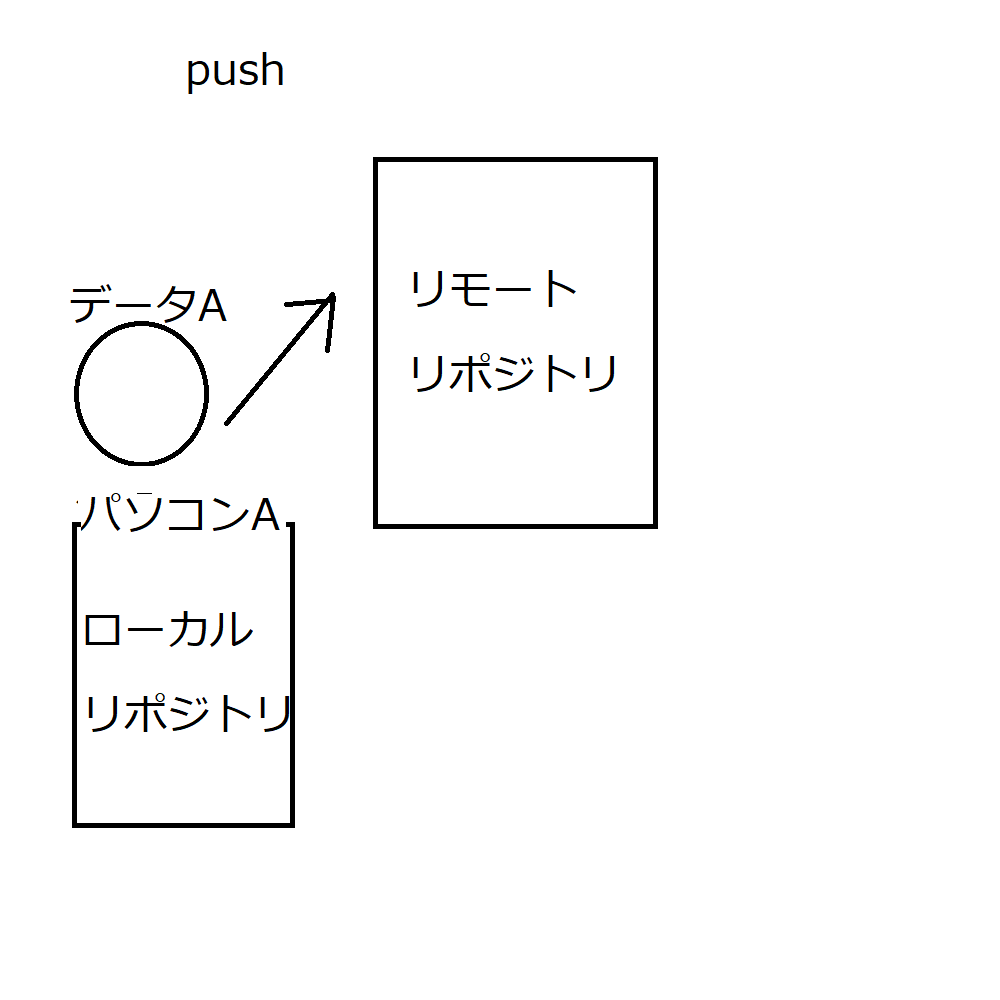
パソコンBが、pullしてデータAをローカルリポジトリに追加します
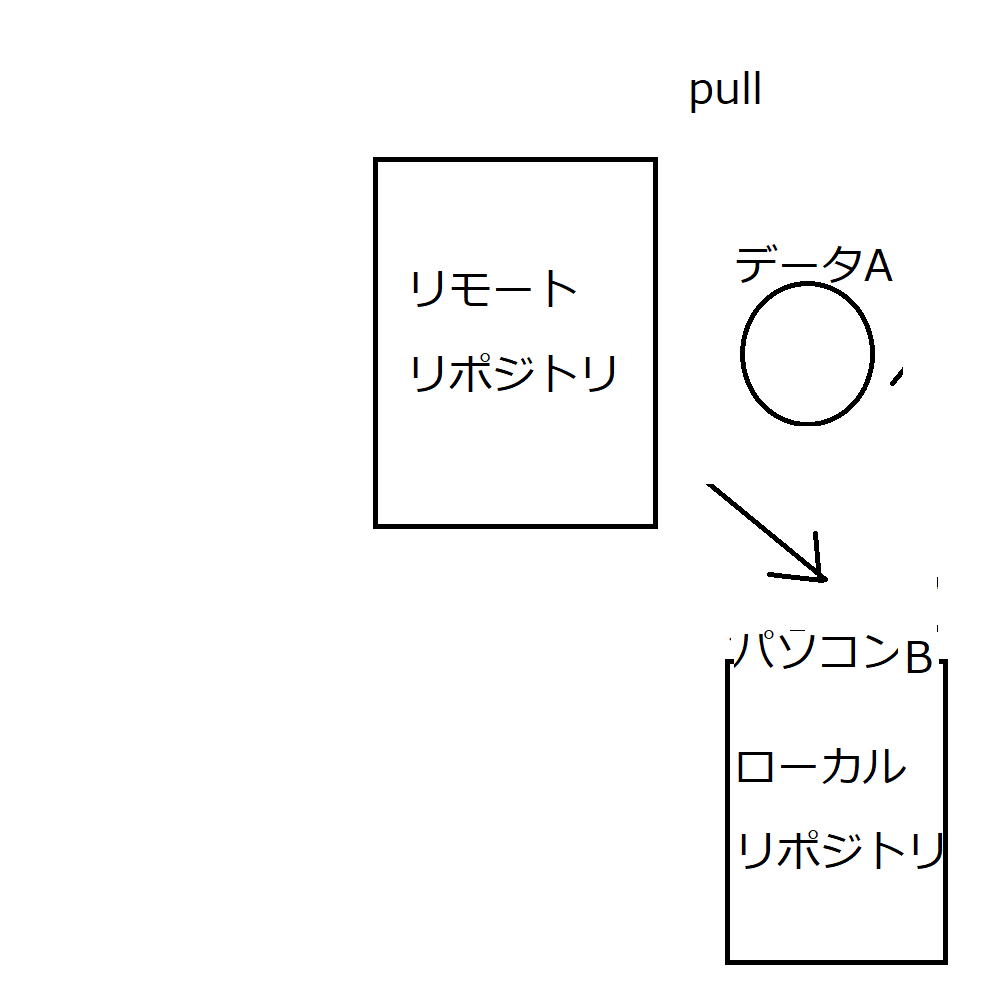
こんな感じで、パソコンAで作ったデータAをパソコンBに移せます。
おそらくこれが共同開発のやり方です。
注意事項
何かしら作ったら、こまめにpushしておきましょう。
もしパソコンが壊れても、ほかのパソコンで続きができます。(バックアップみたいなもんです。)
コミットするとき、何を変更したかちゃんと書きましょう。
ほかの共同制作している人が、何も知らないでいると中身が変わっていたりしてトラブルのもとになるでしょう。
相手に分かるように、何を変えたかは書いておきましょう。
最後に
githubの説明終了。
誰が見てもわかるように工夫はしたので、これを見てやってみる方は頑張ってください。
3日目終わり。